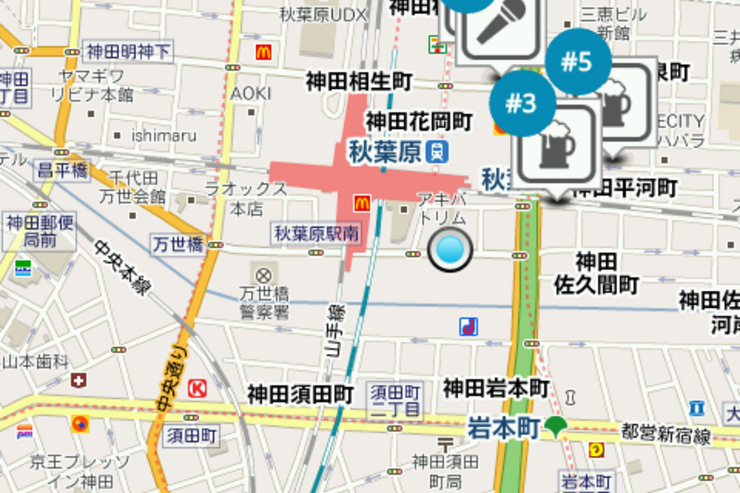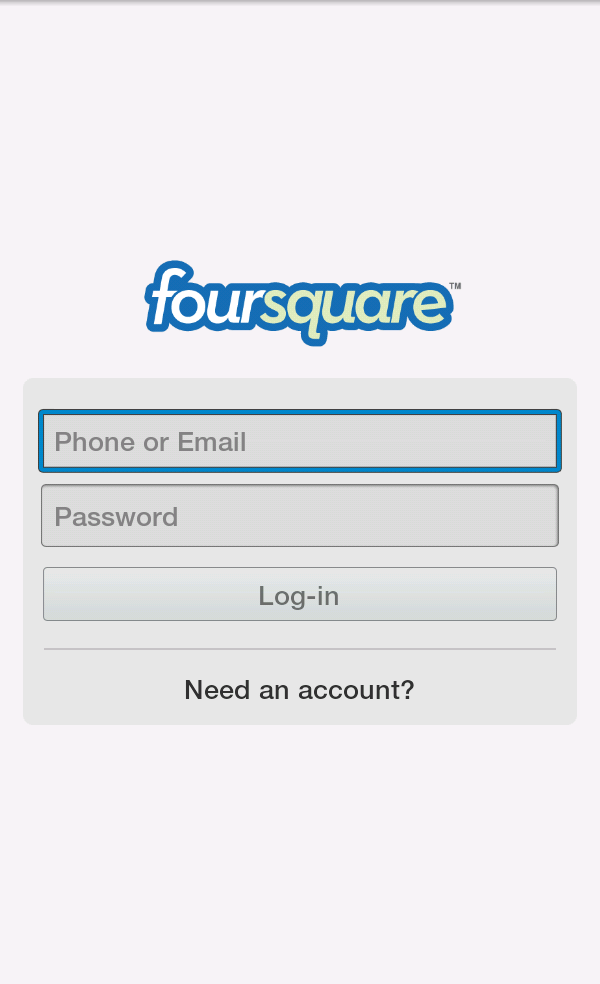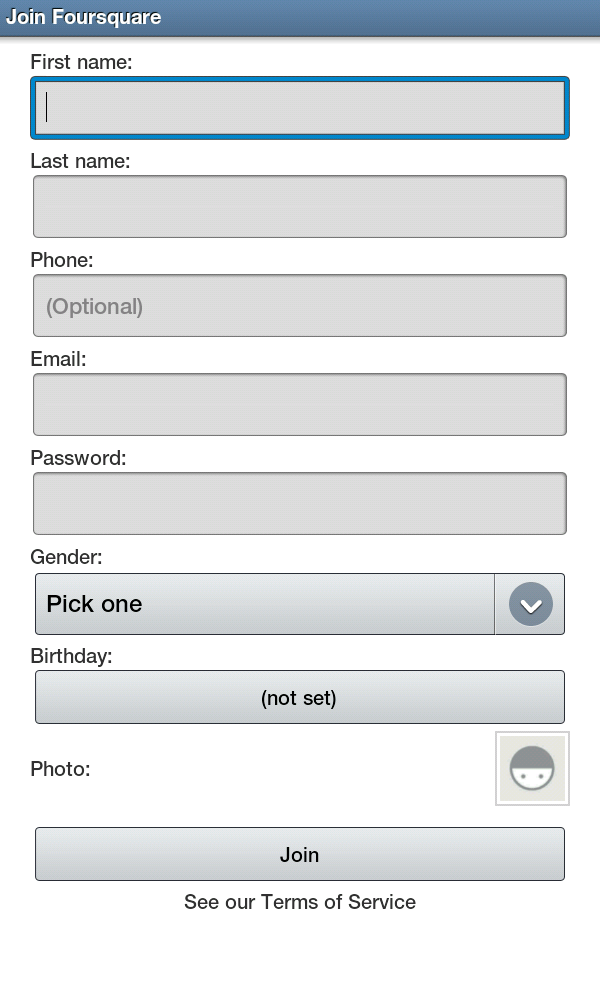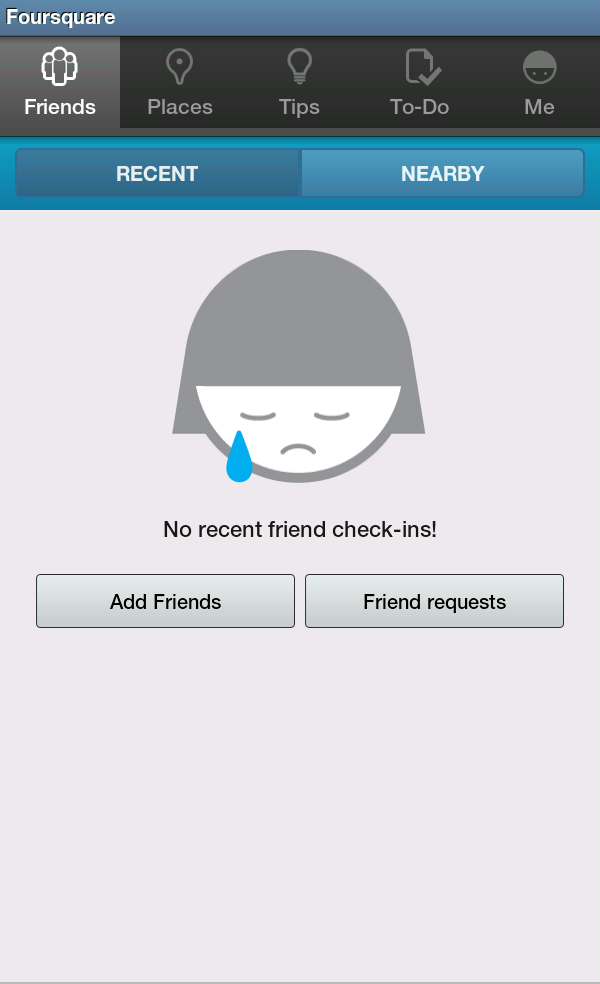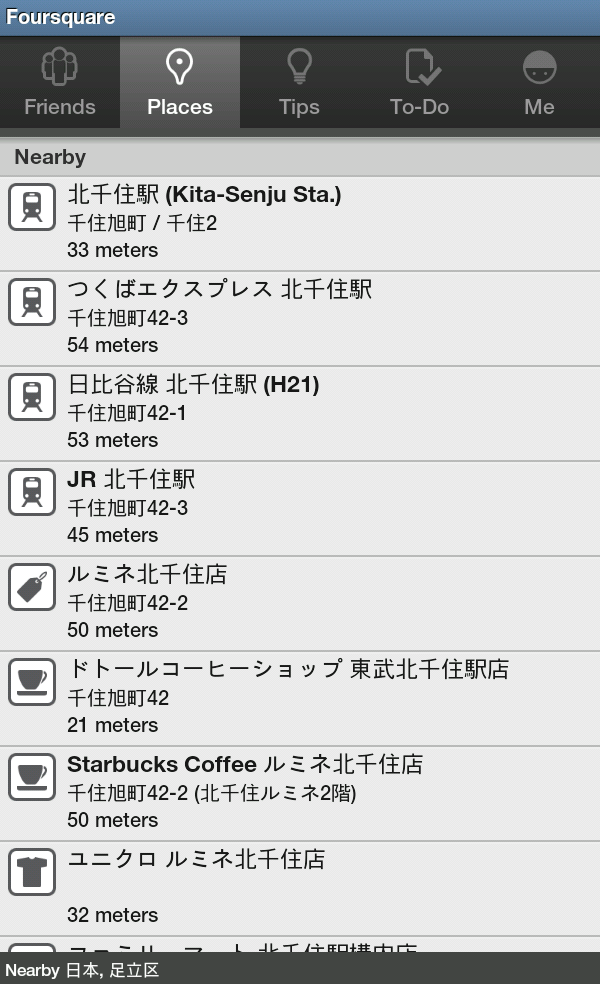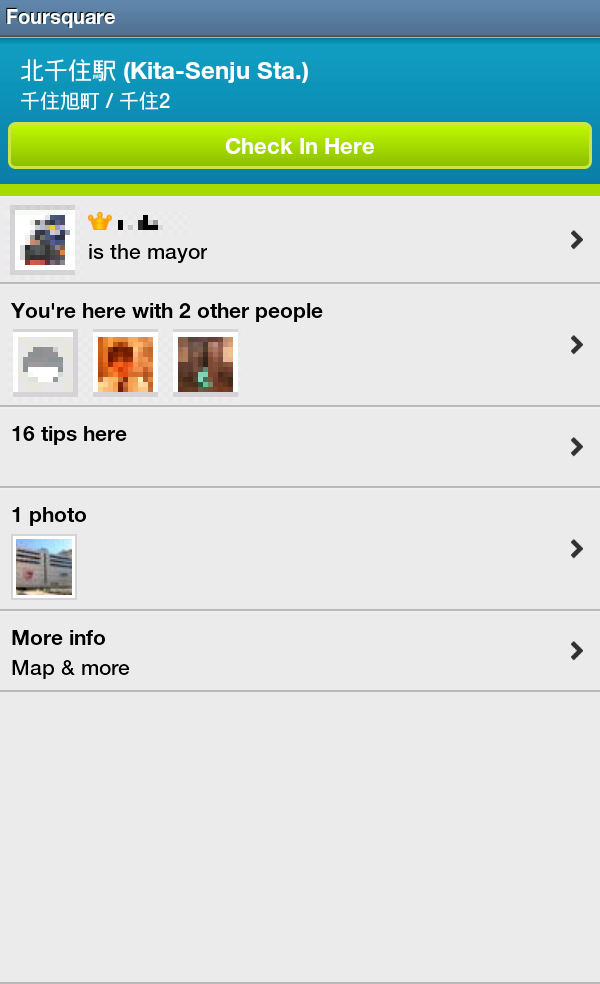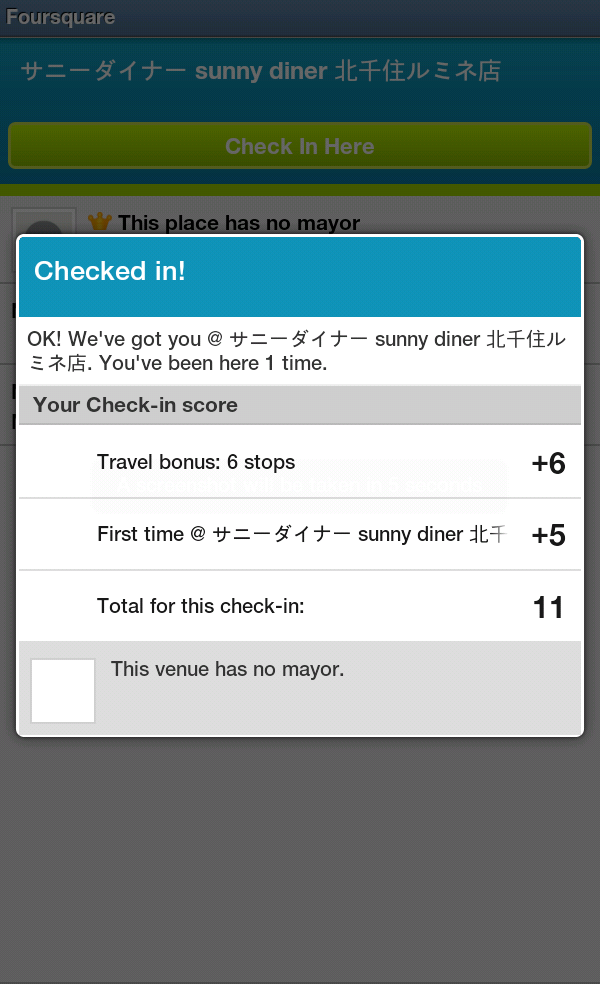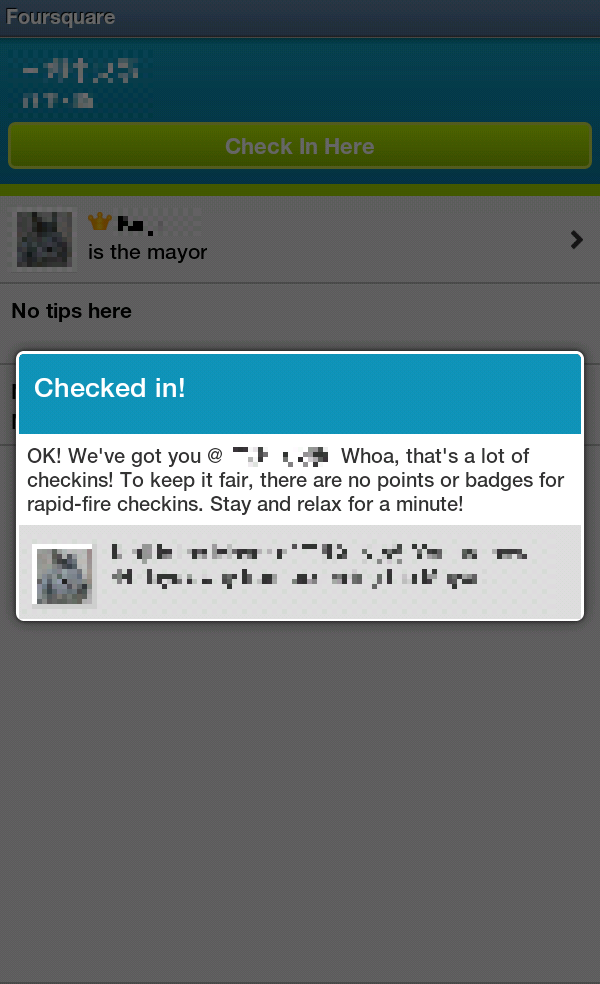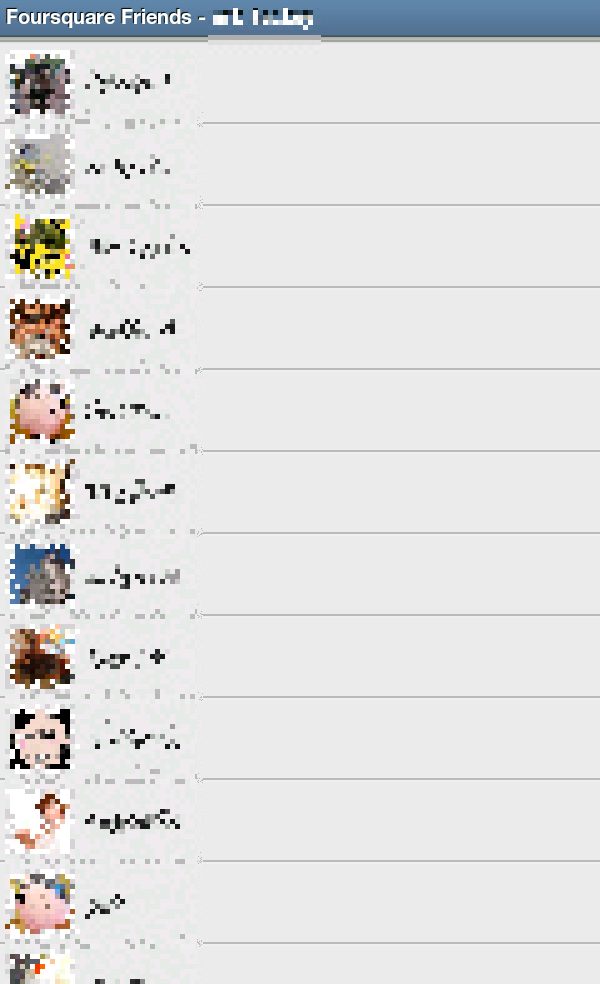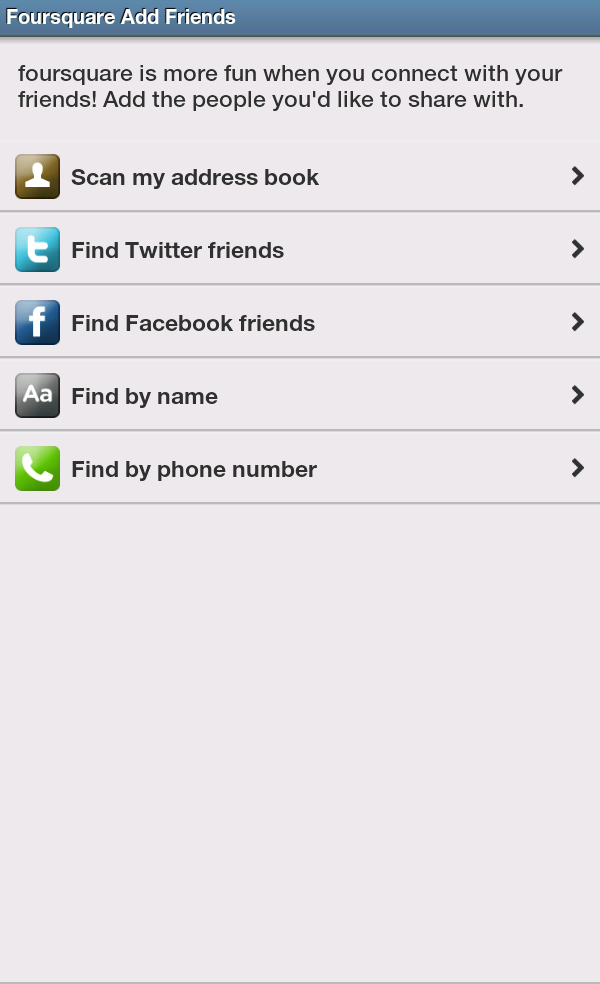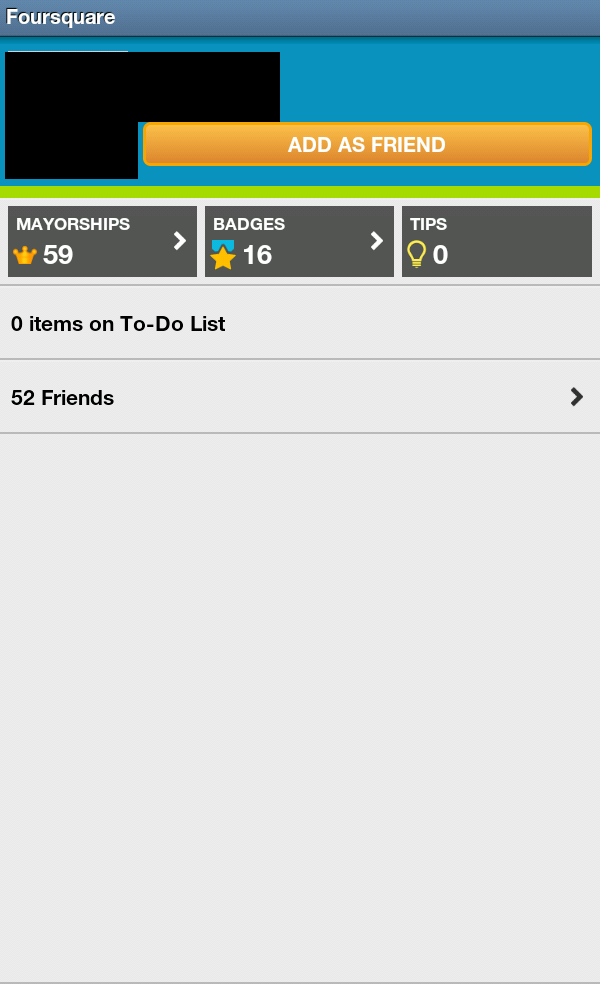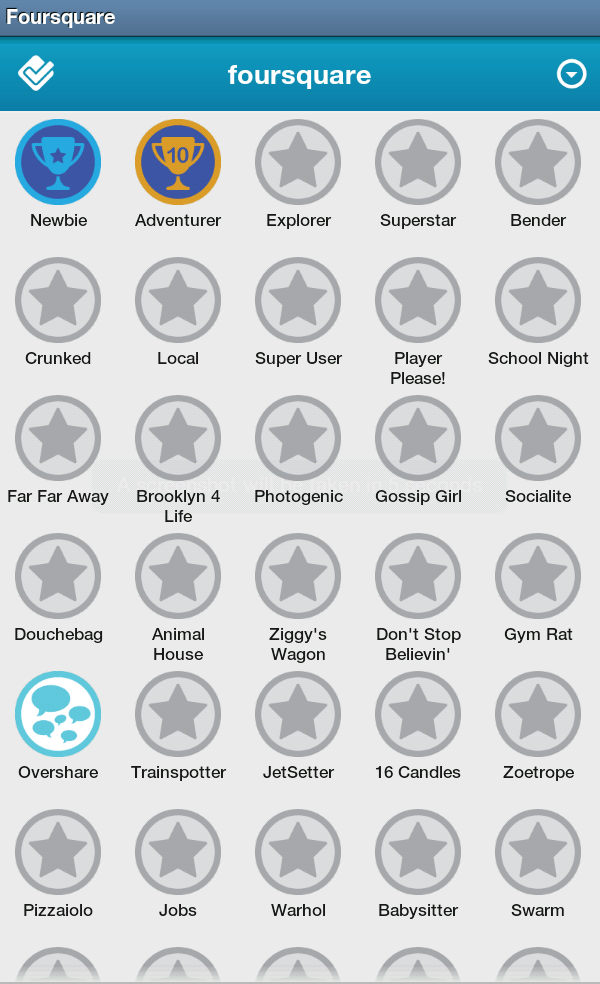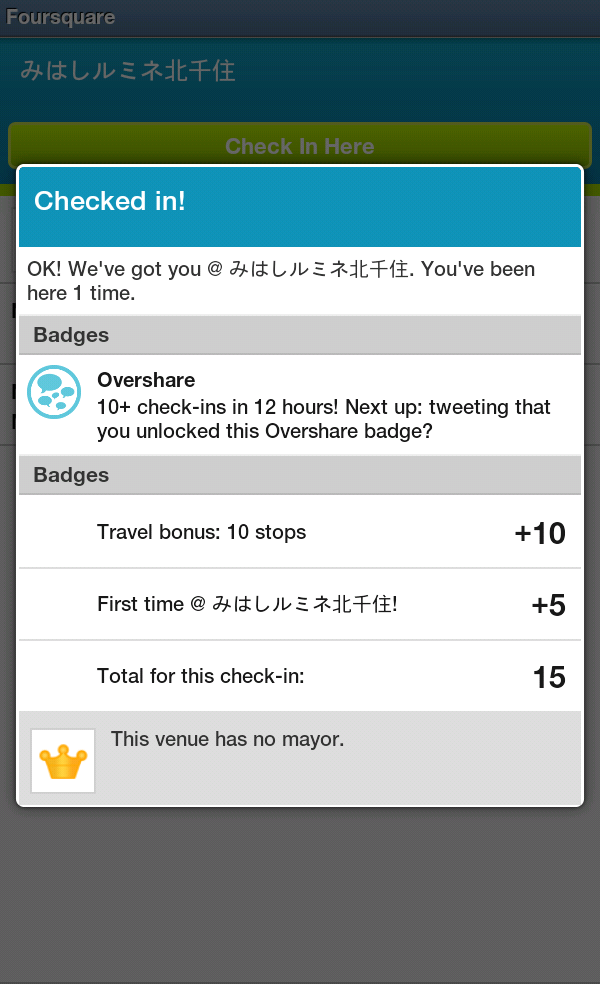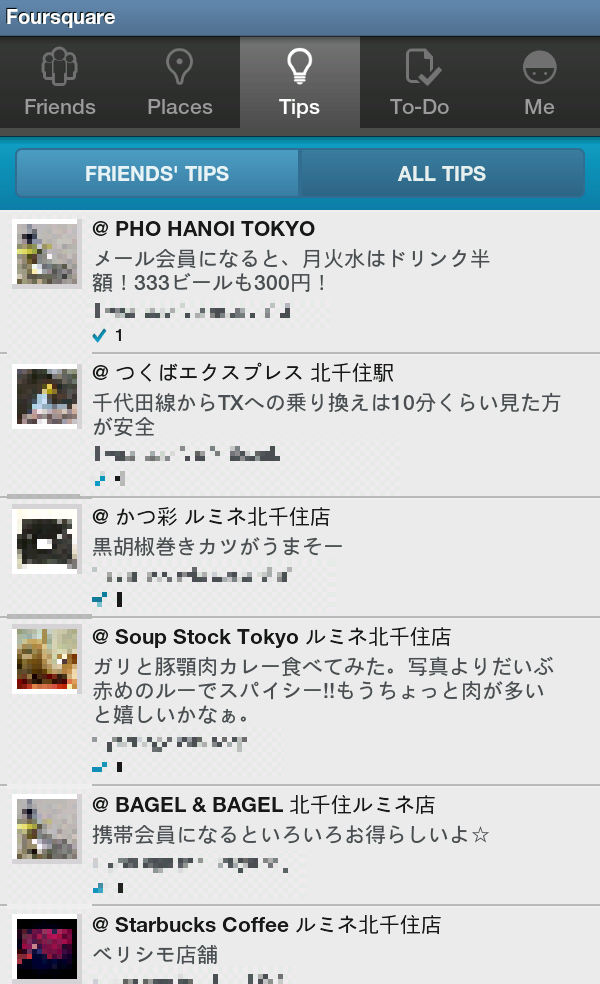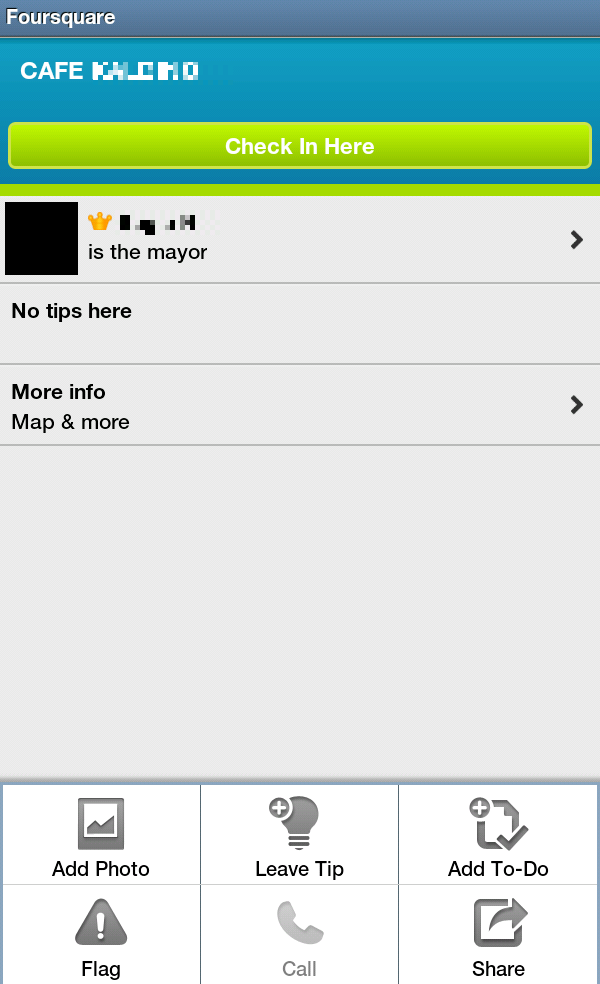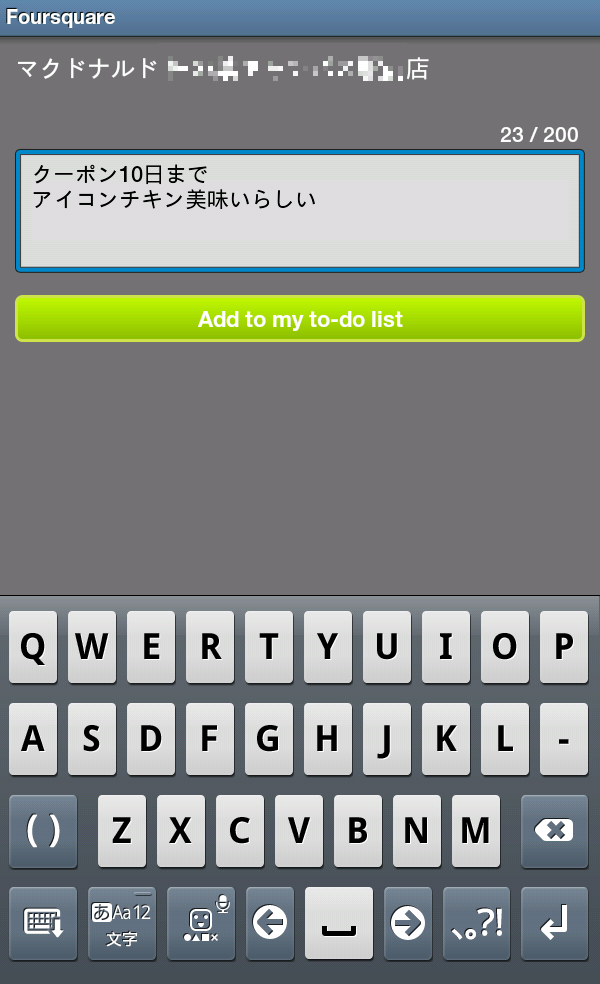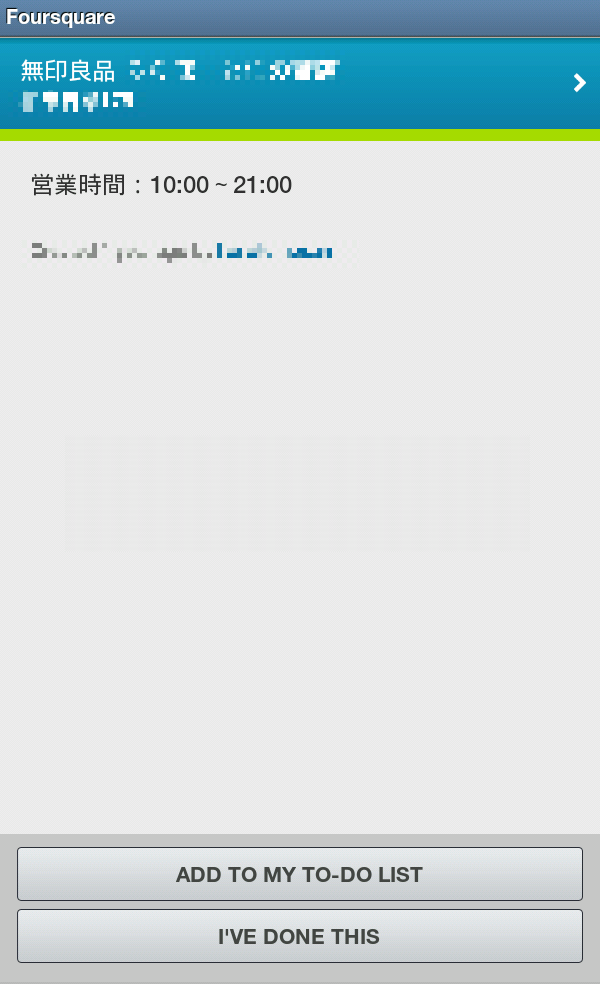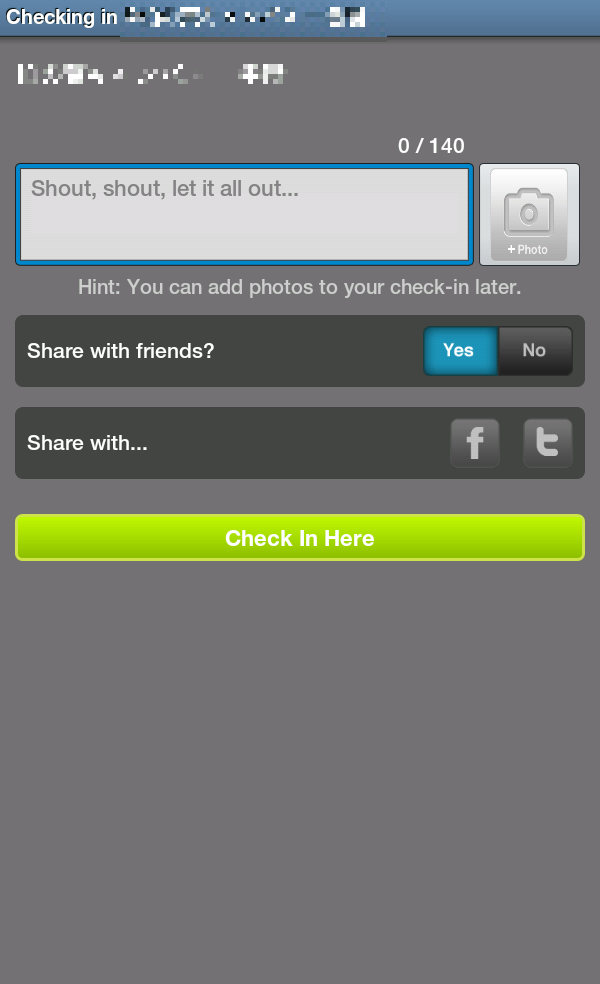あなたは、今、ブレイク目前のfoursquareを知っていますか?
foursquareは位置情報サービスにSNS(ソーシャルネットワーキングサービス)を組み合わせたようなサービスです。今、世界中で熱心なユーザーが急増しており、大注目のサービスなのです。
関連記事:
- foursquareの使い方:foursquareとは
foursquareというサービスについて紹介します。 - foursquareの使い方:設定解説
Android版foursquareアプリの設定について解説します。 - foursquareの使い方:活用編
バージョンアップしたfoursquareの活用方法を紹介します。
foursquareアプリの使い方(Android版)
アプリをインストールしよう
最初にアプリをインストールする必要があります。
まだインストールしていない人は、以下からインストールしてください。
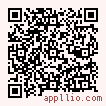
Androidマーケットからダウンロード
(スマートフォンならタップも可)
まずはアカウントを作成してログインする
まずは、自分のアカウントを作成するところから始めましょう。
Androidマーケットからfoursquareのアプリをダウンロードして起動すると、右のような画面になります。まずはfoursquareでのアカウントを作成しなければならないので、Need an account?をタップし、基本情報を入力してアカウントを取得します。
入力を求められる情報は以下の8つです。入力が必須ではない(任意)のものもあります。
First name:名
Last name:姓(入力は任意)
Phone:電話番号(入力は任意)
Email:メールアドレス
Password:パスワード(新しく設定するパスワード)
Gender:性別(以下の3つから選択)
male:男性
female:女性
I'd rather not say:秘密(言うのはやめておきます)
Birthday:誕生日
Photo:プロフィール写真
右の顔マークをクリックすると、写真の選択画面になるので、UPしたい写真を選択します。
なお、プロフィール写真が登録されていないと、どんなにチェックインしてもメイヤー(長)になれません。写真は後で設定することもできるので、まだ撮っていない人はとりあえず未登録でも大丈夫です。
必要事項を入力して一番下の「Join」を押せば、アカウントが作成され、foursquareにログインされます。
基本メニューの解説
最初にログインすると、右のような画面になります。まず、上部に並ぶ5つの基本メニューについて紹介します。
Friends:友達管理
友達登録されている人が公開したチェックイン履歴を見ることができます。友達の登録やチェックイン履歴のマップ表示なんかも、この画面のときにメニューを呼び出して行います。
Place:場所情報
現在地付近のvenue一覧を見ることができます。venueにチェックインする際はこの画面から行います。venue名での検索やvenueの追加(追加にはfoursquareから認定されたsuperuser権限が必要)も、この画面のときにメニューを呼び出して行います。
Tips:Tips参照
現在地近辺のTips一覧を見ることができます。友達のTips限定、全てのTipsの両方を見ることができます。
ToDo:ToDo参照
ToDo一覧を見ることができます。直近に登録したToDo一覧と、現在地近辺のToDo一覧を見ることができます。
Me:自分の情報管理
自分の情報(獲得しているメイヤー数、バッジ数、自分のTip数、チェックイン箇所数、友達人数)を見ることができます。それぞれの詳細情報へもここからアクセスできます。
また、どの画面でも、メニューボタンを押すと出てくる「setting」から設定画面を呼び出すことができます。
設定については、foursquare設定解説へ
チェックインしてみよう
では、チェックインしてみましょう。
チェックインの前にすることは、GPSを有効にしておく(アプリの起動前にスマートフォンの設定メニューから行います)ことと、チェックインするために出かけることの2点です。
fousquareアプリを起動したら、上のメニューから「Place」を選択しましょう。すると、現在地近辺のvenue一覧が表示されます。今、自分がいる場所のvenueがあれば、それを選択しましょう。なお、venueがたくさんあるところの場合、一覧に表示されない場合があります。その時は、メニューボタンを押して、「search」を選択し、その地点の名前で検索してみましょう。それでも出てこない場合は、venueとして登録されていない可能性が高いです。メニューボタンを押して、「Add Venue」を選択し、Venueの情報を登録することもできます。
venueを選択すると、そのvenueの情報が表示されます。
上の青い部分に、venue名と住所が表示されており、その下に「Check in Here」というボタンがあります。このボタンを押すと、チェックインは完了です!
なお、下の白い部分はvenueの詳細情報です。、現在のメイヤー、このvenueにチェックインしているユーザー、このvenueのtips、このvenueの写真、マップ表示となっています。それぞれをクリックすることで、より詳細な情報や一覧を見ることができます。このあたりは実際に触ってみるのが一番分かりやすいでしょう。
チェックインすると、ポイントを獲得できます。ポイントは、そのvenueにチェックインしたポイントとその日のチェックイン回数に応じた数だけもらえます。venueの登録時など、ボーナスポイントがもらえる場合もあります。
都市部で近隣のvenueを検索すると、大量に出てくる場合が多いでしょう。しかし、ポイントを効率よく集めようと、短時間であちこちにチェックインしても、ポイントはもらえないようになっています。
また、実際に訪れていないvenueにチェックインしたりすることはルール違反です。不審な履歴について、他のユーザーから通報されたりする可能性がありますし、不正なメイヤーを追放できる機能もあります。ルールを守ってfoursquareを楽しみましょう。
友達を登録しよう
foursquareを楽しく使うには、友達登録をしないと始まりません。まずは友達を登録しましょう。
とはいっても、一人ひとり探して登録するのは面倒です。もしあなたがTwitterやFacebookを利用しているのなら、それらのサービスとアカウント情報をリンクすることで、フォローリストや友達リストからfoursquareを利用している友達を検索してくれます。
Friends画面で「Add Friends」を押す、またはメニューボタンから「More」→「Add Friends」を押すと友達の登録方法の選択画面になります。
Scan my adress book
スマートフォンの電話帳に登録されているデータから友達を検索します。メールでfoursquareへの招待状を送ることもできます。
Find Twitter friends
Twitterのフォローリストから友達を検索します。Twitterのユーザー名を入力して探します。
Find Facebook friends
Facebookの友達リストから友達を検索します。こちらはFacebookへのログインが必要になります。
Find by name
友達の名前を直接入力して検索します。
Find by phone number
電話番号で友達を検索します。電話番号を登録する人はあまり多くないと思われるので、あまり使う機会はないかもしれません。
venue情報から他のユーザーのプロフィールページに飛んで、そこから友達登録の申請をすることもできます。行動範囲が近いユーザーを見つけたら、登録依頼をしてみたりするのもいいでしょう。
バッジを集めよう
ある条件を満たした際に、バッジを獲得することができます。初めてチェックインした際に「Newbie」というバッジを獲得しているかと思います。獲得したバッジはMeの「BADGES」から一覧を見ることができます。
バッジの獲得(解除:UNLOCK)の条件は様々なものがあります。foursquareを楽しんでいるうちに自然と入手できるものもあれば、狙わないと取れないような条件のもの、難易度がものすごく高いもの、イベント用などの限定モノなど無数にあります。これからもどんどんバッジは追加されていくでしょう。
TipsやToDoを使おう
foursquareのソーシャルな機能の部分で、特徴的なのがTipsとToDoです。
使ってみると分かりますが、venueに紐付けられた情報を見ることができるというのは、非常に便利です。ちょっとした豆知識などはネット上から探そうとすると大変ですが、foursquareのtipsからは簡単に見つけることができます。
ではtipsを登録してみましょう。
venueの情報画面でメニューボタンから「Leave Tip」を押します。するとTipの入力画面になります。Tipは200字という制限があり、ツイートするような感覚で書いている人が多いようです。お店であれば、営業時間の情報やオススメメニューなどの情報が役に立つでしょう。
ToDoの登録も同じように、venueの情報画面でメニューボタンから「Add To-Do」を押します。入力画面が表示されるので、200字以内で入力します。To-Doは友達までしか公開されないため、私的なことをメモしておくような使い方を想定されています。
他のユーザーが書いたtipsで参考になるものがあったら、そのtipsを選択し、画面下に表示される「ADD TO MY TO-DO LIST」を押すと、自分のToDoにtipsの内容がコピーされます。
TipsとToDoをうまく使えるようになることが、foursquareを便利に使うためのコツだと思います。
TwitterとFacebookとの連携
venueにチェックインする時、もしくはFriends画面のメニューから「Shout!」を選択すると、140字以内でシャウト(ツイート)することができます。このとき、「Share with...」で選択することで、TwitterやFacebookにシャウトをvenueの情報付きで同時投稿できます。同じような内容であちこちにつぶやくなんて面倒なことは必要なくなります。
なお、この機能を使うには、事前にTwitter、Facebookのアカウントとリンクする設定をしておく必要があります。
まとめ
今回は、Android版foursquareアプリの機能のうち、主な使い方について紹介しました。先日のアップデートで機能も増え、より使いやすくなっています。
まだまだユーザーが少なく、都市部を少し離れるとtipsはほぼないような状況ですが、今後ユーザーが増えてくればもっと便利で楽しいサービスになるでしょう。ビジネスに活用するような事例も増えることに期待したいですね。